接下来为大家打来一篇教程,关于如何使用Winclone Pro和MDS部署macOS和Windows 10!希望能帮助到有碰到这类问题的小伙伴!同时本站也提供Winclone Pro 7 for Mac永久激活版下载,有需要的可以来看看!
注意:请使用MDS 1.5或更高版本以及Winclone Pro 7.3.3或更高版本。
MDS是一种将macOS,软件包和脚本部署到现代Mac的免费高效方式。Winclone Pro创建了用于分区和安装Windows 10的标准macOS软件包。使用MDS,您可以
快速部署双引导Mac,同时设置Mac分区和Windows 10分区。
创建一个Winclone包
第一步是使用Winclone Pro创建Windows 10程序包。使用Winclone 7 Pro创建,自定义和部署Winclone软件包中详细介绍了此过程。关注该文章,并在创建包后返回此处。
准备MDS
MDS创建用于在外部驱动器上安装macOS,软件包和脚本的所有资源,或者可以上载到Web服务器或文件共享的磁盘映像。其中一个软件包应该是Winclone软件包,以便在安装macOS之后,将自动安装Winclone软件包,创建并恢复Boot Camp分区。创建这些资源后,目标Mac将引导至恢复分区,资源用于从外部驱动器或Web /文件服务器恢复macOS和Winclone软件包。
从MDS页面下载MDS,并在管理员计算机上的macOS中安装。
从macOS应用商店下载macOS安装程序:
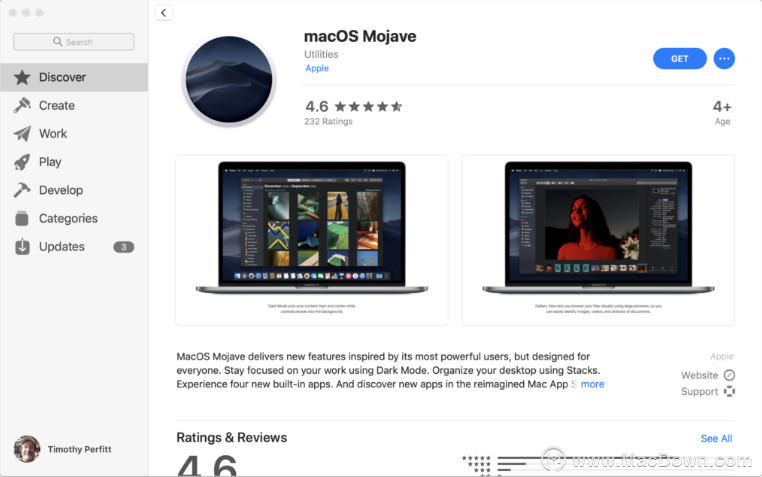
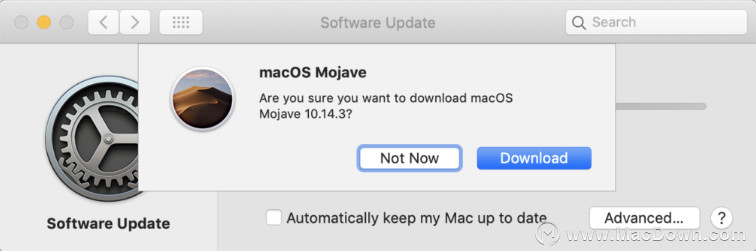
在桌面上创建一个名为“Packages”的文件夹,并将Winclone包放在该文件夹中。
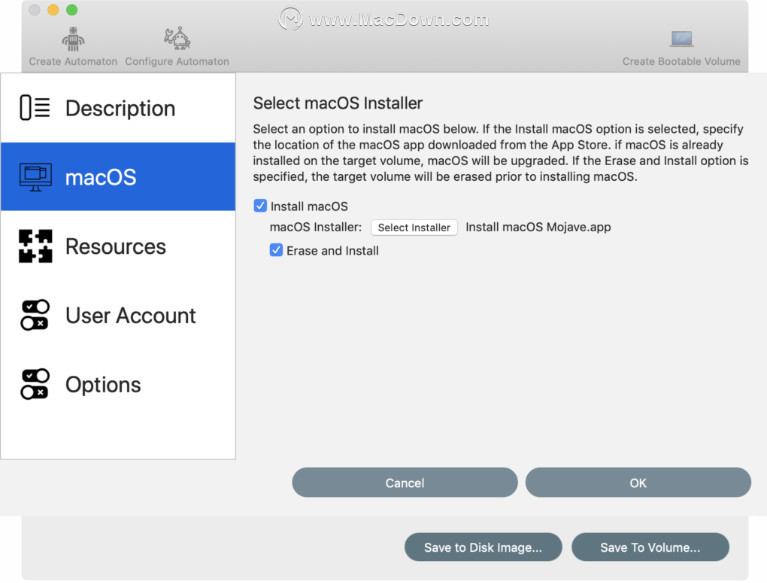
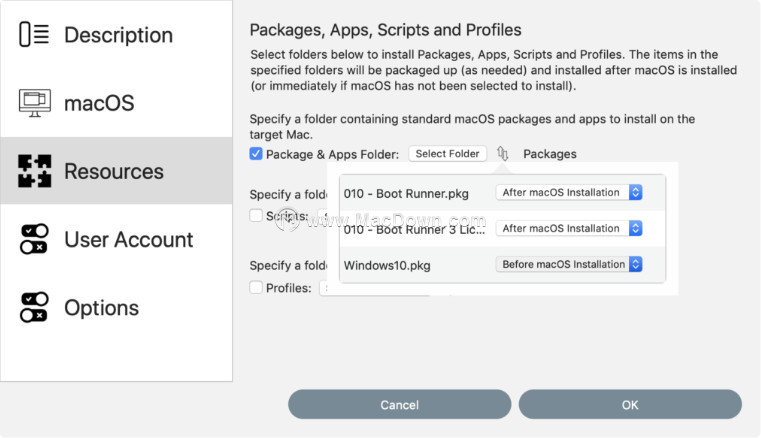
打开MDS并单击“+”以创建新工作流程。将工作流命名为“Dual Boot Macs”并选择以下设置:
安装macOS:选中
macOS Installer:选择包含macOS安装程序的“.app”或磁盘映像。
擦除并安装:选中
软件包和应用程序文件夹:选中并选择桌面上名为“软件包”的文件夹,其中包含Winclone软件包。
在macOS之前安装Winclone软件包。
单击“确定”关闭“工作流”表
单击“保存到卷”,然后插入HFS +格式化的外部卷。对于此示例,外部卷名为“mds”。单击打开。MDS资源现在将保存到外部卷。
部署双启动Mac
现在可以使用外部卷来完全设置Mac。在新的Mac上,通过重新启动并按住Command-R键以引导至恢复分区来引导至恢复分区。
Mac启动到恢复分区后,从“实用工具”菜单中选择“终端”。
通过运行以下命令启动工作流选择器(如果外部卷未命名为“mds”,请将“mds”更改为外部卷的名称:

工作流选择器Imagr现已启动。选择目标卷(将擦除的卷,安装在其上的macOS,以及拆分以进行Boot Camp分区。
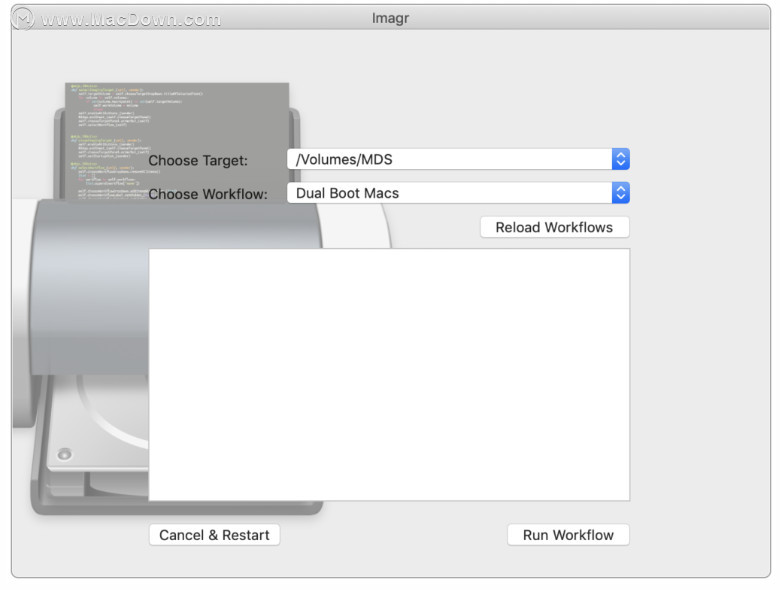
单击“运行工作流”以开始擦除卷,还原macOS并安装Winclone软件包。
您还可以将其他软件包添加到Packages文件夹,并将新资源保存到外部卷,并在安装macOS后安装新软件包。包可以包括软件,客户端管理软件或用于注册MDM服务的包。
以上就是macdown小编为大家带来的精彩内容,关注macdown小编,分享更多破解软件,阅读更多实用教程!
现为您带来的是Winclone Pro 7 for Mac永久激活版!

